Hướng dẫn cách chèn video từ máy tính vào Microsoft Excel giúp file chi tiết hơn

Khi làm việc với Excel, nhiều trường hợp bạn cần phải chèn video từ máy tính vào. Tuy nhiên với những bạn mới sử dụng phần mềm, thì đôi khi sẽ gặp những khó khăn nhất định. Vì vậy, hôm nay mình sẽ hướng dẫn cách chèn video vào Excel từ máy tính đến với mọi người nha.
Cách chèn video vào Excel
Không giống như phần mềm Word, hay PowerPoint, khi chèn video vào Excel bạn sẽ không nhìn thấy ảnh đại diện của video. Tuy nhiên video đưa vào Excel vẫn sẽ hoạt động tốt, các bước thực hiện như sau:
Bước 1: Mở Excel > Chọn Insert.
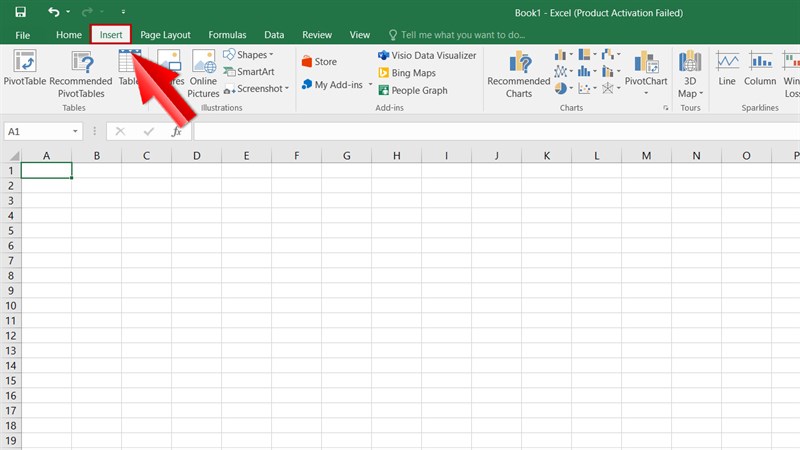
Bước 2: Chọn Object > Lúc nảy sẽ xuất hiện hộp thoại Object > Nhấn chọn Create from File.
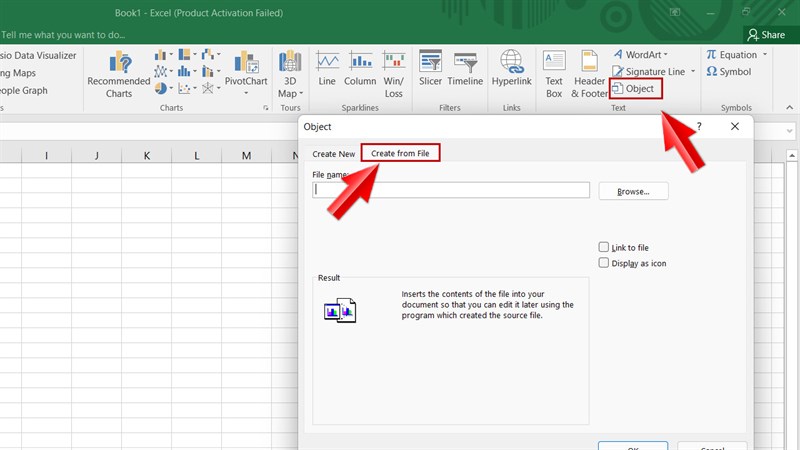
Bước 3: Chọn Browse để đưa video của bạn vào > Nhấn OK.
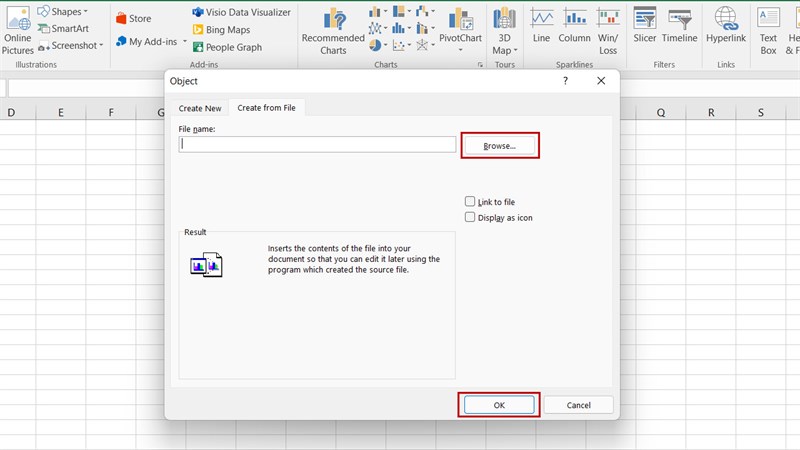
Bước 4: Kết qua sẽ là video của bạn đưa vào ở định dạng File MP4 > Kích chọn File MP4 để khởi động video.
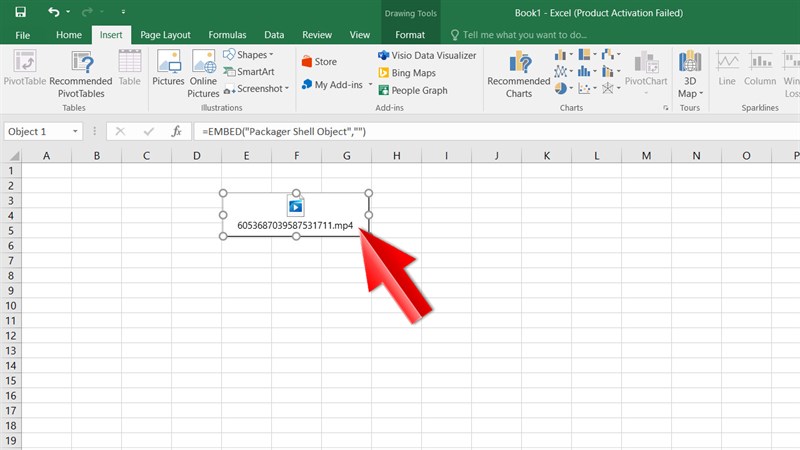
Như vậy mình đã hướng dẫn cách chèn video từ máy tính vào Excel. Hy vọng bài viết sẽ giúp ích được cho các bạn. Nếu thấy bài viết hữu ích thì hãy chia sẻ nó đến nhiều người hơn bạn nhé.
Hiện nay các Laptop màn hình 2k được bán ra tại Thế Giới Di Động đã có giá rất tốt, cho bạn làm đồ họa hoặc giải trí tuyệt vời hơn. Nếu đang có nhu cầu tìm mua cho mình một chiếc Laptop để học tập và làm việc thì hãy nhấn ngay nút màu cam phía dưới chọn mua tại Thế Giới Di Động nhé.
Xem thêm:
- 2 cách gỡ mật khẩu trong file Excel cực nhanh chóng, tiện lợi cho bạn
- Hướng dẫn cách chỉnh sửa ảnh trong Excel cực kỳ đơn giản bạn nên biết





















































































ĐĂNG NHẬP
Hãy đăng nhập để comment, theo dõi các hồ sơ cá nhân và sử dụng dịch vụ nâng cao khác trên trang Tin Công Nghệ của
Thế Giới Di Động
Tất cả thông tin người dùng được bảo mật theo quy định của pháp luật Việt Nam. Khi bạn đăng nhập, bạn đồng ý với Các điều khoản sử dụng và Thoả thuận về cung cấp và sử dụng Mạng Xã Hội.